X
Cet article a été rédigé avec la collaboration de nos éditeurs(trices) et chercheurs(euses) qualifiés(es) pour garantir l'exactitude et l'exhaustivité du contenu.
L'équipe de gestion du contenu de wikiHow examine soigneusement le travail de l'équipe éditoriale afin de s'assurer que chaque article est en conformité avec nos standards de haute qualité.
Cet article a été consulté 20 711 fois.
Il est possible de se déconnecter d’un compte Apple ID dans iTunes soit en utilisant un ordinateur, soit à partir d’un iPhone.
Étapes
Méthode 1
Méthode 1 sur 2:À partir d’un ordinateur
Méthode 1
-
1Ouvrez iTunes. Cliquez ou doublecliquez sur l’icône iTunes qui représente une note de musique multicolore sur un fond blanc.
-
2Sélectionnez Compte. Cette option se trouve en haut de la fenêtre iTunes (Windows) ou de l’écran (Mac). Un menu déroulant apparaitra.
-
3Choisissez Se déconnecter. Cette option se situe au milieu du menu déroulant Compte. Cela vous déconnectera immédiatement de votre compte iTunes.Publicité
Méthode 2
Méthode 2 sur 2:À partir d’un téléphone
Méthode 2
-
1
-
2Appuyez sur votre Apple ID. C’est le champ qui contient votre nom tout en haut de l’écran.
-
3Faites défiler et sélectionnez Se déconnecter. Vous trouverez cette option au bas de l’écran.
-
4Désactivez Localiser mon iPhone si on vous y invite. Si l’option Localiser mon iPhone est activée, il vous faudra entrer votre mot de passe Apple ID puis appuyer sur la case Désactiver située sous le message.
-
5Copiez les données que vous voulez sauvegarder. Appuyez sur le curseur blanc qui se trouve à droite des catégories de données que vous souhaitez enregistrer avant de vous déconnecter de votre compte Apple ID.
- Par exemple, pour sauvegarder les contacts de votre compte Apple ID, il faut faire glisser le curseur blanc situé à droite de l’entête Contacts.
-
6Appuyez sur Se déconnecter. Cette option se trouve dans l’angle supérieur droit de l’écran.
-
7Choisissez Se déconnecter lorsqu’on vous y invite. Vous serez immédiatement déconnecté(e) de votre compte Apple ID.Publicité
Conseils
- Il est préférable de vous déconnecter de votre compte iTunes si vous utilisez un ordinateur public ou partagé
Publicité
Avertissements
- Si vous vous déconnectez de votre compte Apple ID dans iTunes, les achats iTunes que vous n’avez pas téléchargés deviendront indisponibles.
Publicité
À propos de ce wikiHow
Publicité
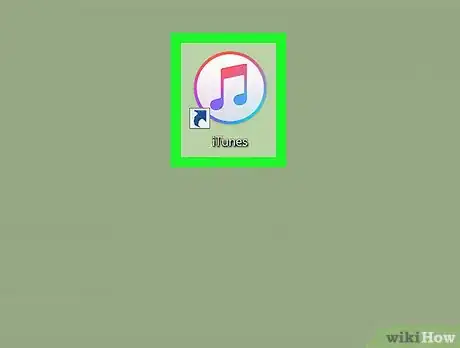
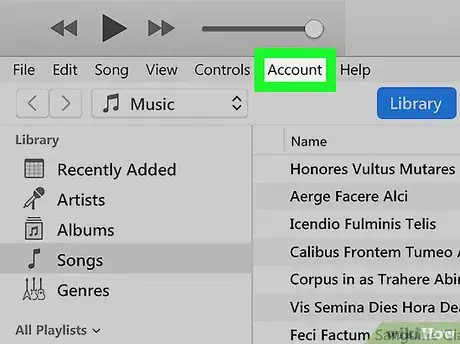
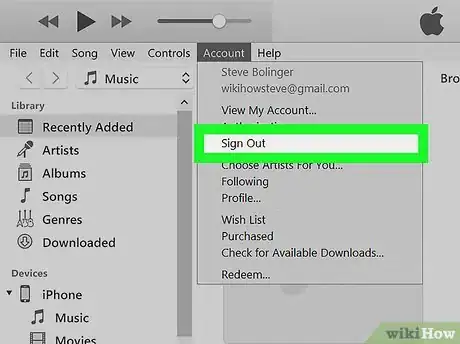
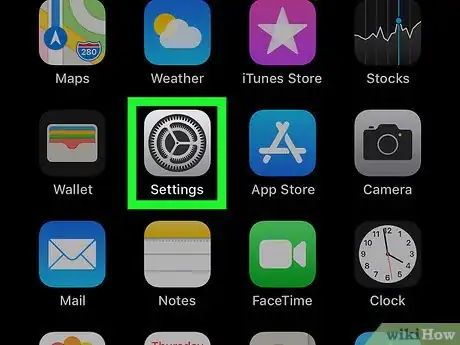
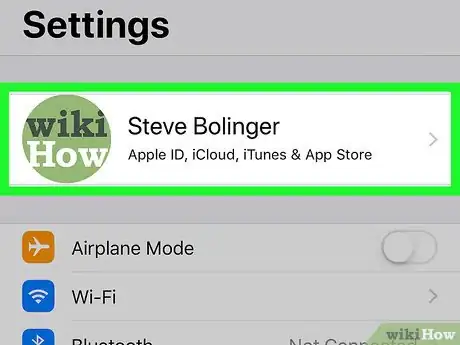
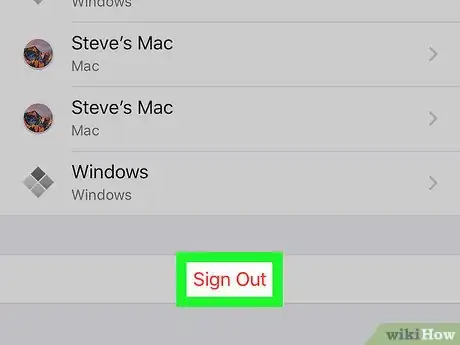
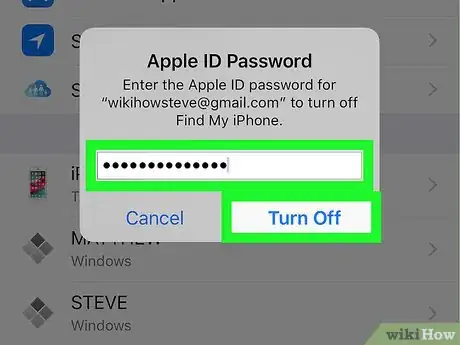
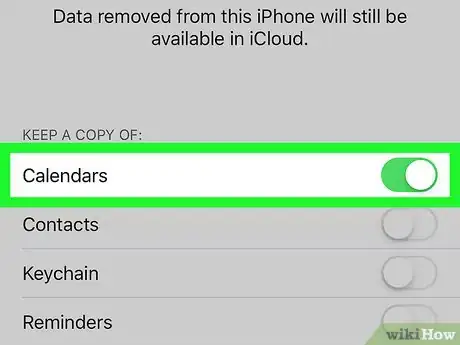
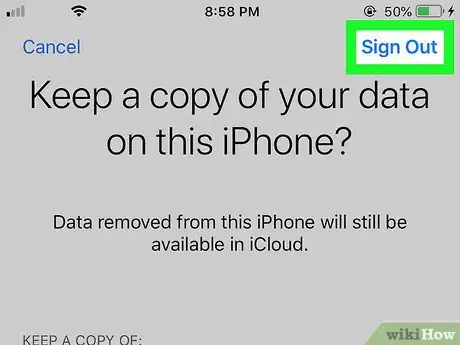
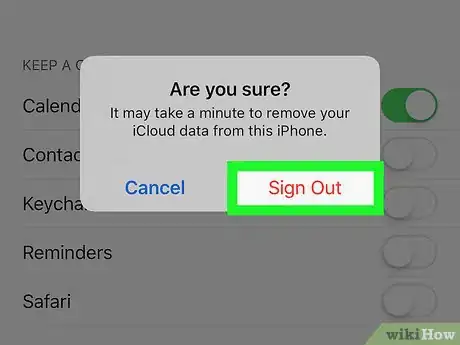
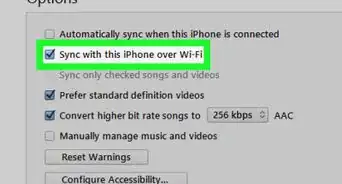
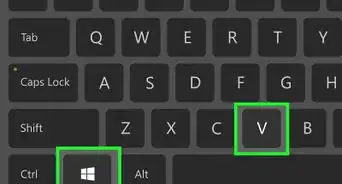
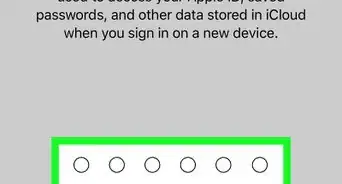
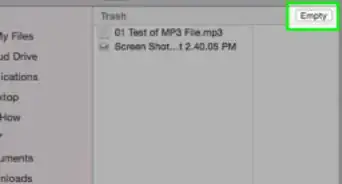
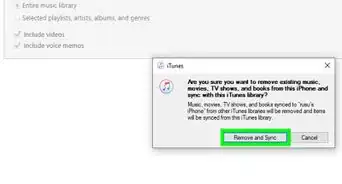
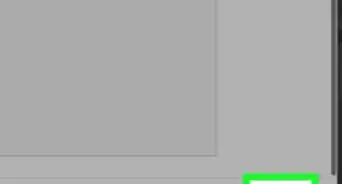
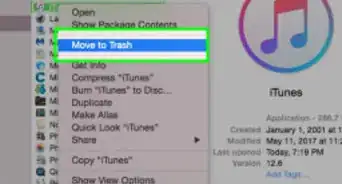
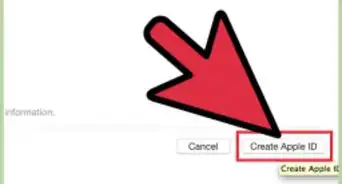
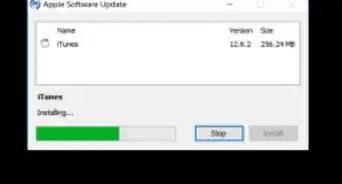
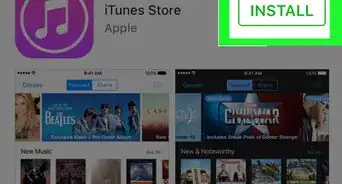
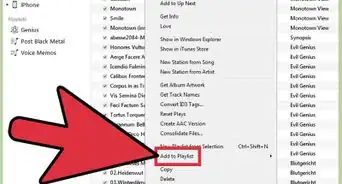
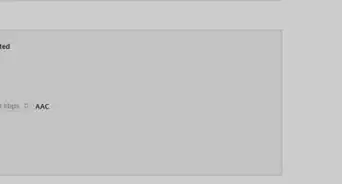
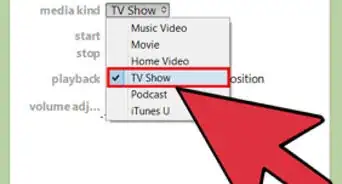
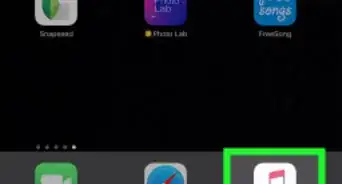
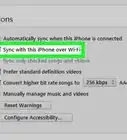
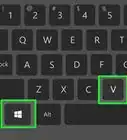
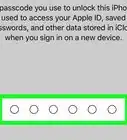
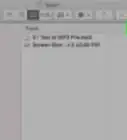

L'équipe de gestion du contenu de wikiHow examine soigneusement le travail de l'équipe éditoriale afin de s'assurer que chaque article est en conformité avec nos standards de haute qualité. Cet article a été consulté 20 711 fois.